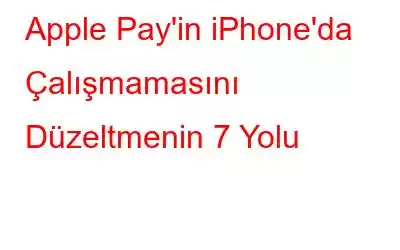Herkes kolaylık ister ve Apple ödeme sistemi hayatı kolaylaştırmanın harika bir yoludur. İster çevrimiçi ister yerel mağazanızda alışveriş yapıyor olun, Apple Pay, iPhone'unuza dokunarak ürün ve hizmetler için ödeme yapmanızı kolaylaştırır. Ancak Apple Pay'i düzgün çalışmayan kullanıcılar arasındaysanız veya iPhone ve iPad'inizde Apple Pay'i kullanırken sorun yaşıyorsanız bu makale bu sorunları çözmenize yardımcı olabilir.
Dijital ekosistemde Apple Pay giderek daha kullanışlı hale geliyor. Ayrıca ABD'deki mağazaların %65'i Apple Pay'i kabul ettiğinden büyük mağazaların çoğunda güvenle alışveriş yapabilirsiniz. Artık nakit parayla veya hatta bir miktar kredi/banka kartıyla ödeme yapmak için cüzdanınızı çıkarmak yerine ödeme yapmak için iPhone'unuzu kullanabilirsiniz.
Ayrıca Okuyun: Nasıl Düzeltilir: iPhone'um Apple'ı Göstermeye Devam Ediyor Logo ve Kapatma
Apple Pay Çalışmıyor Sorunu Nasıl Düzeltilir
iPhone'unuzda Apple Pay'i kullanmayı denediniz ve işe yaramadı mı? Endişe etmeyin. Düzgün ayarlamadınız veya başka bir sorun olabilir. Neyse ki işlerin tekrar yoluna girmesi için izleyebileceğiniz bazı basit düzeltmeler var.
Apple Pay'in cihazınızda çalışmamasının çeşitli nedenleri olabilir. Örneğin, daha önce çözülmemiş bir sorun nedeniyle kredi kartlarını veya banka kartlarını ekleyemiyor olabilirsiniz. Belki ayarlar altında NFC'yi etkinleştirmeniz gerekebilir veya uygulamanın çalışması için bankanızın Apple Pay'i etkinleştirmesi gerekiyor.
Çalışmamasının nedeni ne olursa olsun, yardımcı olabilecek 7 yolu okumaya devam edin. sorunu çözün ve Apple Pay'in iPhone'unuzda tekrar çalışmasını sağlayın.
1. Apple Pay Durumunu Kontrol Edin
Apple Pay'in çalışmaması sorununu düzeltmek için öncelikle Apple Pay'in sunucu durumunu kontrol etmelisiniz. Apple Pay nadiren kullanılamaz durumdadır. Ancak sistem genelinde bakım kontrolleri ve onarımlar yapılırken Apple, belirli konumlardaki Apple Pay hizmetlerini geçici olarak askıya alabilir. Sorunun sizden mi yoksa Apple'dan mı kaynaklandığını belirlemek için Apple Sistem Durumu ana sayfasına gidin ve “Apple Pay ve Cüzdan” durum ışığının yeşil olup olmadığını kontrol edin.
Yeşil bir küre simgesi görüyorsanız Apple pay & Wallet'ın hemen yanında, Apple Pay'in sunucuları normal çalışıyor ve Apple Pay'in çalışmasını engelleyen sorun başka bir sorun. Üzücü bir durumda yeşil olmaması durumunda, sunucular kapalıyken beklemekten başka seçeneğiniz kalmaz.
Ayrıca Okuyun: Ekran Yansıtma Hayır iPhone'da Çalışmak: Nasıl Düzeltilir?
2. Touch & Face ID'nizi Doğrulayın
iPhone'unuzda Touch ID ile Apple ödemeli/temassız ödemelerini başarılı bir şekilde kullanmak için hem Parmak İzinizin hem de PIN'inizin doğru şekilde yapılandırıldığından emin olmalısınız. Dokunmatik kimlik. Face ID'li bir iPhone'da kullanıyorsanız Face ID'nin doğru şekilde yapılandırıldığından emin olun.
Ayrıca Okuyun: İki AirPod'u Bir iPhone'a Nasıl Bağlarsınız?
3. Apple Pay'i Yeniden Ayarlayın
Apple cüzdanınız kartınızı tanımlamıyorsa ve bir hata mesajı alıyorsanız Apple Pay'i kapatıp tekrar açın. Bunu yapmak için aşağıdaki adımları izleyin:
- iPhone'unuzda “Ayarlar” uygulamasını açın.
- Ardından üstteki “Ad”ınıza dokunun.
- Şimdi "Ödemeler ve Gönderim"i tıklayın ve ardından "Apple Pay"e dokunun.
- "Apple Pay'i Kaldır"ı seçin.
- Şimdi Apple ID hesabınızdan çıkış yapın ve telefonunuzu yeniden başlatın.
- Ardından hesabınıza giriş yapın ve Apple Pay'i sıfırdan ayarlayın.
4. Banka veya Kredi Kartınızı Manuel Olarak Seçin
iPhone'unuz Apple Pay'i algılayıp POS terminalinin yakınına getirdiğinizde, Apple cüzdanınızdaki varsayılan kredi veya banka kartı dikkatlice seçilir. Çalışmazsa, terminali tekrar kullanmayı denemeden önce kredi/banka kartını manuel olarak seçmeyi deneyin. Bunu yapmak için şu adımları izleyin:
- iPhone'unuzda “Cüzdan” uygulamasını açın.
- Satın alma işlemi gerçekleştirmek için kullanmak istediğiniz kartı seçin.
- iPhone'unuzda “Cüzdan” uygulamasını açın.
- Satın alma işlemi gerçekleştirmek için kullanmak istediğiniz kartı seçin.
- iPhone'unuzu POS terminaline yaklaştırın.
- İstendiğinde kimliğinizi doğrulamak için Face ID'yi veya Touch ID'yi kullanın.
Ayrıca Okuyun: Nasıl Yapılır? iOS16'da iPhone'da Sesli Mesaj Gönderin
5. Kartınızı Çıkarın ve Yeniden Ekleyin
Kartı manuel olarak seçtikten sonra hâlâ Apple Pay çalışmıyor sorunuyla mı karşılaşıyorsunuz? Cüzdan uygulamanızdan kartları çıkarıp yeniden eklemeyi deneyin. Apple Pay ile kullanırken sürekli sorun yaşamanıza neden olan bir banka/kredi kartı olabilir. Sorunu çözmek için kart bilgilerini silin ve tekrar ekleyin. Aşağıdaki adımları izleyin:
- iPhone'unuzda “Ayarlar” uygulamasını açın ve “Cüzdan ve Apple Pay”i tıklayın.
- “Ödeme Kartları” bölümünün altında, simgesine dokunun. Kaldırmak istediğiniz kartı seçtikten sonra “Bu Kartı Kaldır” seçeneğine tıklayın.
- Şimdi iPhone'unuzu yeniden başlatın.
- iPhone'unuzun ayarlarından “Cüzdan ve Apple Pay”e gidin.
- “Ödeme Kartları” bölümünün altında “Kart Ekle”ye dokunun.
- Kartınızı ayarladıktan sonra Ekrandaki komutların yardımıyla kartınızı kullanarak Apple Pay'i bir kez daha kullanmayı deneyin.
6. Başka Bir Terminali Deneyin
Kullanmadan önce mağazanın Apple Pay'i kabul edip etmediğini kontrol ettiğinizi varsayıyoruz. Olup olmadığına bakılmaksızın, sorun yaşayabileceğiniz bazı terminaller vardır. Yukarıda belirtilen teknikleri denediğiniz halde Apple Pay ile ödeme yapamıyorsanız satıcıdan alternatif bir okuyucu isteyin. Mağazada birden fazla ödeme terminali varsa farklı ödeme terminallerinden ödeme yapmayı deneyin. Ve sizin için çalışan terminali aklınızda bulundurun. İşletmeye döndüğünüzde ödeme basit olacak.
7. Cihazınızı Yeniden Başlatın
Yukarıda belirtilen alternatiflerden herhangi biri işinize yaradıysa veya bir mağaza yerine internetten bir şey satın alıyorsanız. Telefonunuzu yeniden başlatmanız en kolay seçenektir. İnsanlar sıklıkla bu kadar basit bir tedavinin hiçbir zaman başarılı olamayacağına inanırlar. Telefonunuzu yeniden başlattığınızda çeşitli istatistikler ve veri parçaları sıfırlanır. Yeniden başlatma, Apple Pay'i engelleyebilecek tüm sorunları çözecektir. iPhone'unuzu her zaman haftada bir yeniden başlatmalısınız.
Ayrıca Okuyun: iPhone'da Kişi Grubu Nasıl Oluşturulur ve Yönetilir
Bunu Bitirmek İçin
Öyleyse, bunlar Apple Pay iPhone'unuzda çalışmıyorsa deneyebileceğiniz bazı temel düzeltmeler şunlardır. Yukarıda belirtilen düzeltmelerin hiçbiri işinize yaramazsa lütfen Apple Destek ile iletişime geçin. Ayrıca POS terminaline bağlanmak için kullanılan hatalı çalışan NFC yongası gibi bir donanım sorununuz da olabilir. Bu gibi durumlarda iPhone'unuzu perakende bir Apple mağazasına veya sertifikalı bir Apple servis sağlayıcısına götürün. Bizi sosyal medyada takip edin – .
Okunma: 0